通过U盘刷Ubuntu系统(轻松学习如何使用U盘将Ubuntu系统安装到计算机上)
Ubuntu作为一种流行的Linux操作系统,具有强大的功能和稳定性。本文将介绍如何使用U盘来刷Ubuntu系统,帮助读者快速安装并享受Linux操作系统的优势。
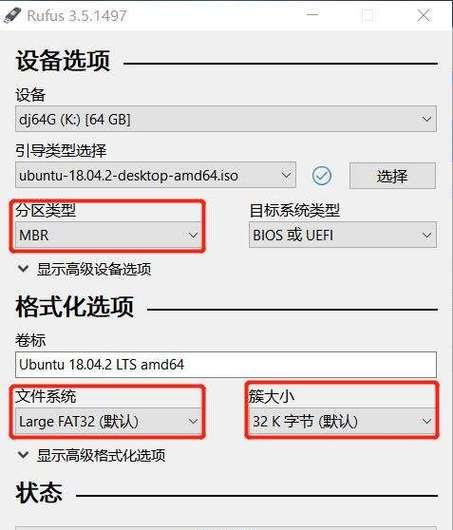
1.准备所需材料:U盘、Ubuntu系统镜像文件、计算机。
在开始之前,确保已准备好一台可靠的计算机、一根空的U盘和最新的Ubuntu系统镜像文件。
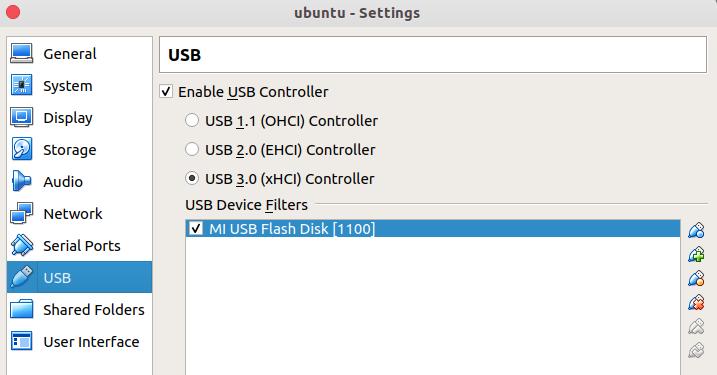
2.下载Ubuntu系统镜像文件。
访问Ubuntu官方网站并下载最新版的Ubuntu系统镜像文件。确保选择与你计算机架构相匹配的版本。
3.插入U盘并格式化。
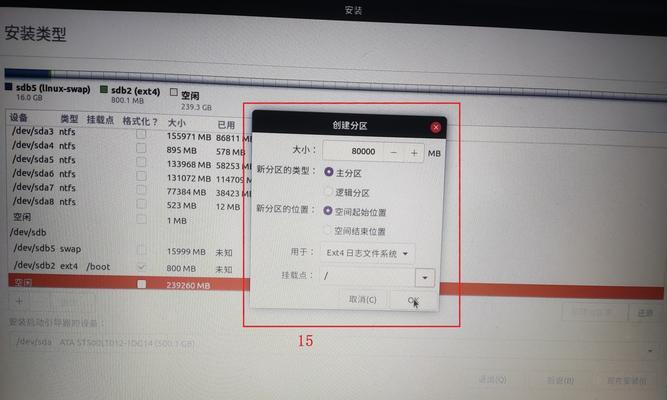
将空的U盘插入计算机的USB插槽,并确保备份U盘上的所有重要数据。接着,在计算机上格式化U盘,确保其为空白状态。
4.创建可启动的U盘。
使用一个工具(如Rufus)将Ubuntu系统镜像文件写入U盘。确保选择正确的U盘和Ubuntu镜像文件,并按照程序指示进行操作。
5.设置计算机的启动顺序。
重启计算机,并在启动时按下相应的键(通常是F2、F12或Delete键)进入BIOS设置界面。在启动选项中,将U盘设为首选启动设备。
6.从U盘启动计算机。
保存并退出BIOS设置,让计算机从U盘启动。等待一会儿,计算机将从U盘加载Ubuntu系统。
7.进入Ubuntu系统安装向导。
选择适当的语言和区域设置,然后点击“安装Ubuntu”来开始安装过程。
8.配置分区。
根据个人需求,选择分区方案。如果是新用户,可以选择默认设置,并按照向导的提示进行操作。
9.设置用户名和密码。
创建一个用户名和密码,用于登录Ubuntu系统。确保选择一个安全且容易记忆的密码。
10.安装Ubuntu系统。
点击“安装”按钮,开始安装Ubuntu系统。这个过程可能需要一些时间,耐心等待直到安装完成。
11.重启计算机。
安装完成后,重新启动计算机。在启动时,拔掉U盘并进入新安装的Ubuntu系统。
12.进行初步设置。
根据个人喜好和需求,进行一些初步设置,如更新软件、调整桌面环境等。
13.安装常用软件。
根据个人需求,安装一些常用的软件,如浏览器、办公套件、媒体播放器等,以充分利用Ubuntu系统的功能。
14.学习和探索Ubuntu系统。
了解Ubuntu系统的特性、优势和使用技巧,探索各种应用程序和功能,以便更好地使用和享受Linux操作系统的优势。
15.持续学习和更新系统。
保持学习的态度,随时关注最新的Ubuntu系统更新和补丁。定期更新系统以保持安全性和性能。
通过U盘刷Ubuntu系统,你可以快速安装Linux操作系统,并享受其强大的功能和稳定性。跟随本文的步骤,你将能够轻松地将Ubuntu系统安装到你的计算机上,并探索Linux操作系统的无限可能性。开始享受Ubuntu带给你的全新体验吧!
标签: 盘刷系统
使用U盘启动盘安装Win7系统的完整教程(轻松学会使用U盘制作Win7启动盘并安装系统)
下一篇华硕USB安装Win10驱动教程(详细步骤教你如何安装华硕USB驱动,让Win10系统正常运行)
相关文章

最新评论